„Google Chrome“ naršyklė mėgsta naudoti atmintį. Tai nebūtinai yra blogas dalykas, jei kompiuteris, kuriame jis veikia, turi daug. Jei jūsų kompiuteryje nėra tiek daug, arba jei to reikia kitoms programoms, o ne „Chrome“, tuomet galbūt ieškosite būdų, kaip dar labiau apsaugoti „Chrome“ žiniatinklio naršyklės atmintį.
Prieš pradėdami ieškoti priemonių, skirtų sumažinti „Chrome“ atminties naudojimą, turėtume išsiaiškinti, kiek RAM iš tikrųjų naudoja naršyklė. Išsiaiškinkime.
„Chrome“ atminties rodmenys
Norėdami sužinoti, kiek atminties šiuo metu naudoja „Google Chrome“, turite tris parinktis. Dvi iš šių parinkčių yra įdiegtos naršyklėje, o vieną suteikia jūsų naudojama operacinė sistema.
1. Užduočių tvarkyklė
Galite atidaryti naršyklės užduočių tvarkytuvę bakstelėdami „ Shift-Esc“ arba spustelėdami parinkčių meniu piktogramą naršyklės sąsajos viršuje ir pasirinkdami čia esantį kontekstinį meniu Įrankiai> Užduočių tvarkytuvė.
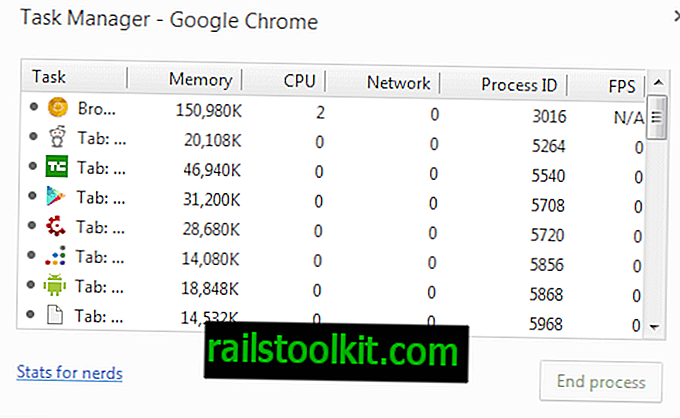
Užduočių tvarkyklė iš tikrųjų nėra idealiausias pasirinkimas, nes negalite pakeisti lango, kuriame rodoma informacija, dydžio. Kol gaunate informaciją apie kiekvieno skirtuko, naršyklės, grafikos procesoriaus, plėtinių ir papildinių naudojimą.
Tai puikiai tinka greitai pažvelgti į blogiausius pažeidėjus, bet apie tai. Čia galite spustelėti atmintį arba procesoriaus antraštę, kad galėtumėte rūšiuoti užduotis.
2. Chromas: // atminties peradresavimas / puslapis
Turite įkelti puslapį į naršyklės adresų juostą, kad atidarytumėte puslapį, kuriame būtų visa atminties informacija, kurios jūs galbūt kada nors norėjote, o tada dar šiek tiek.

Pirmas dalykas, kuris yra įdomus, yra tas, kad jūs taip pat naudojate atmintį naudodami kitas čia išvardytas naršykles, kaip galite pamatyti aukščiau esančioje ekrano kopijoje.
Kalbant apie „Chrome“, čia rodomi visi naršyklės procesai, kiekviena naudojant atmintį. Vienas dalykas, kuris nėra toks geras, yra tai, kad jūs negalite rūšiuoti lentelės, tačiau ji automatiškai rūšiuojama pagal procesą, naudojant daugiausiai atminties.
3. Užduočių tvarkyklė („Windows“)
Aš naudoju „Windows“, tačiau ir kitos operacinės sistemos turi užduočių tvarkytuvę. „Windows“ vartotojams reikia bakstelėti „ Ctrl-Shift-Esc“, kad jie būtų atidaryti sistemoje.
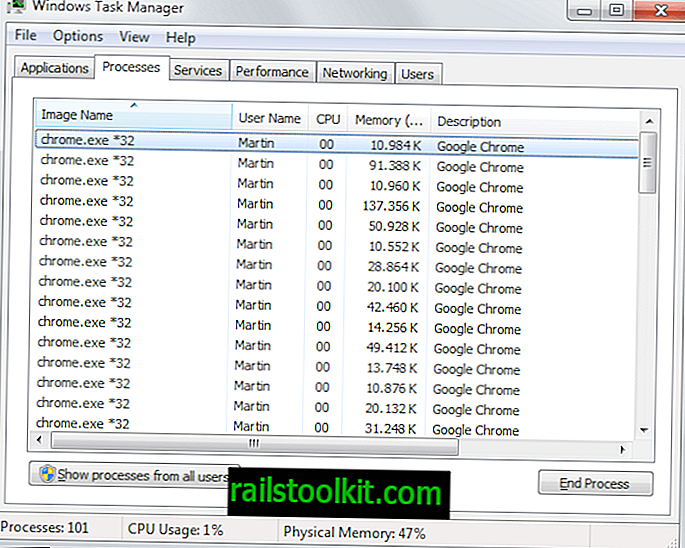
Nors jus gali nustebinti čia išvardytų „Chrome“ procesų skaičius, tai tikrai nėra naudinga, nes čia jums visa kita informacija nėra pateikta.
„Chrome“ sutramdymas
Dabar prie linksmos dalies. Jei manote, kad „Chrome“ naudoja per daug atminties, turite keletą galimybių, kad ji sumažėtų. Čia yra jūsų galimybės:
1.Plėtiniai
Peržiūrėkite visus įdiegtus plėtinius. Jei turite daug įdiegtų, jie sukaups nemažai atminties. Galbūt norėsite peržvelgti juos ir išsiaiškinti, ar galite atsikratyti kai kurių, kurių jau nebenaudojate, ar ne dažnai.
Užuot juos visiškai pašalinę, pirmiausia galite juos išjungti.
Norėdami tai padaryti, įkelkite į naršyklės adreso juostą ir spustelėkite laukelį šalia įjungto.
Tai taip pat gali būti geras būdas išjungti plėtinius, kurie veikia tik vienoje svetainėje. Užuot juos paleidę naršyklėje, aktyvuokite juos tik tada, kai lankotės aptariamoje svetainėje.
2. Skirtukai
Naršyklės skirtukai gali sunaudoti didelę atminties dalį, kurią naudoja naršyklė. Jei „Chrome“ sistemoje reguliariai vykdote 50 ar daugiau skirtukų, vien skirtukuose naudojate daugiau nei 500 megabaitų RAM ar daugiau.
Standartinėse svetainėse skirtuko lape gali būti nuo 10 iki 50 megabaitų operatyviosios atminties, kuri greitai sukaupiama daug atminties.
Jūs turite keletą variantų, kaip tvarkyti skirtukus.
Pirmiausia galite uždaryti tai, ko jums nebereikia, arba pažymėti žymę, kad galėtumėte naudoti vėliau, ir tada uždaryti.
Tam gali padėti ir keli plėtiniai:
- Vienas skirtukas - paverčia visus atidarytus skirtukus į sąrašą, išsaugodamas vykstančią atmintį, nes skirtukai vėliau uždaromi. Bet kurį iš jų galite atidaryti bet kuriuo metu spustelėję plėtinio mygtuką.
- Puiki pakaba - suteikia galimybę sustabdyti skirtukus, kad sumažintumėte naršyklės atmintį.
- Skirtuko hibernacija - neaktyvūs skirtukai automatiškai siunčiami į užmigdymo režimą, kad būtų atlaisvinta atmintis.
- „Foo-Tab“ - sustabdo visų skirtukų, išskyrus vieną, įkėlimą, kai paleidžiama naršyklė. Idealiai tinka greitesniam „Chrome“ paleidimui ir atminties taupymui.
Uždarymo žodžiai
Dvi veiksmingiausios „Google Chrome“ atminties sunaudojimo parinktys yra plėtinių pašalinimas ar išjungimas arba naršyklėje atidarytų skirtukų uždarymas. Be to, galite padaryti ne daug ką, išskyrus perjungimą į efektyvesnę atmintį naudojančią naršyklę.














